 |
| PCの起動時にメールも受信 |
【INDEX】
1ページ・・・Windows起動時にソフトを起動
2ページ・・・設定の確認と設定を解除する場合の操作
Windows起動時にメールを起動する設定
今回、私はWindows起動時にメールの受信をする設定をご説明しますが、同じようにすれば、他のソフトを起動することができます。例題として参考になさってください。1)スタートボタンの中で右クリックし、エクスプローラをクリックします。
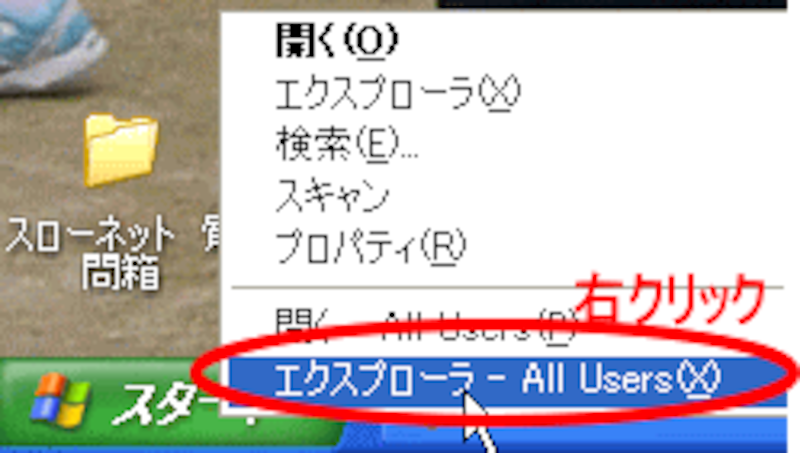
2)フォルダ一覧が表示されます。その中でマイコンピュータの横にある「+」をクリックし、下の階層を表示させます。もしここが「-」になっているなら、すでに中身を表示させている状態ですので、そのまま下段を見てください。
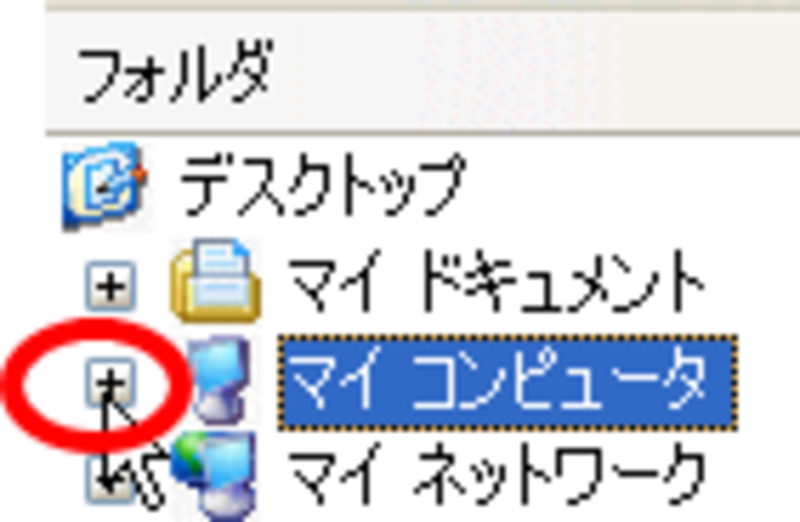
3)中のCドライブの「+」をクリックし、下の階層を表示させます。もしここが「-」になっているなら、すでに中身を表示させている状態ですので、そのまま下段を見てください。
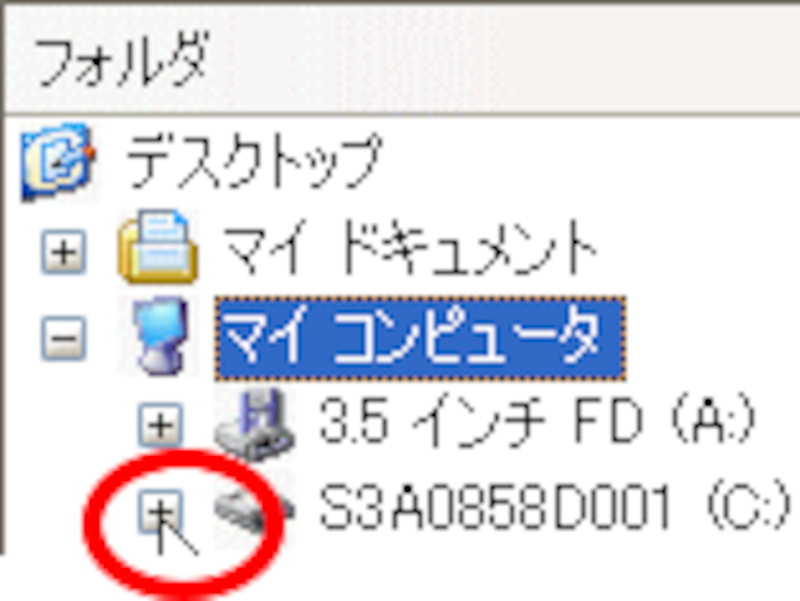
4)次も同じように「Documents and Settings」の「+」をクリックし、下の階層を表示させます。もしここが「-」になっているなら、すでに中身を表示させている状態ですので、そのまま下段を見てください。
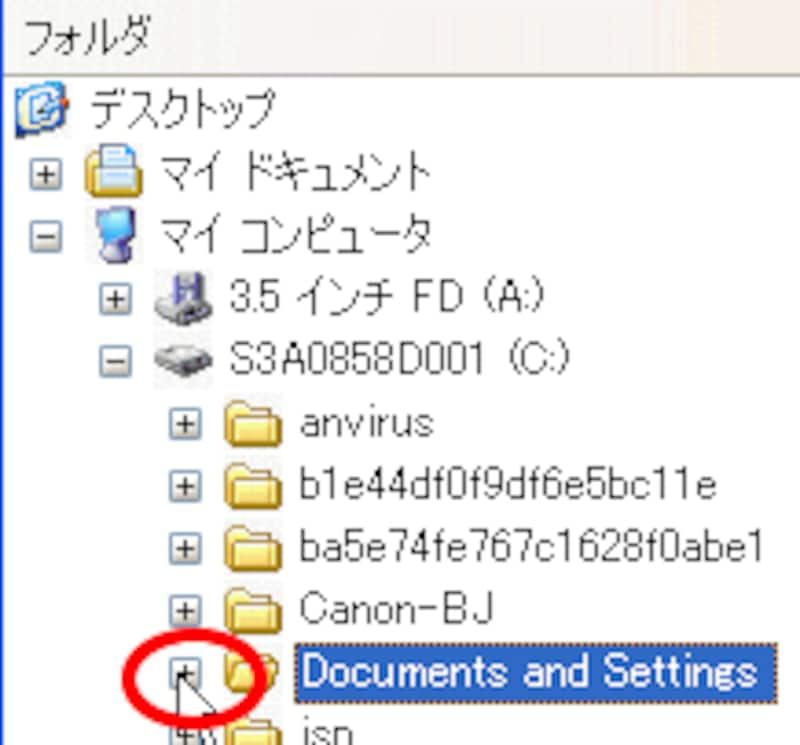
5)さらに「All Users」の「+」をクリックし、下の階層を表示させます。もしここが「-」になっているなら、すでに中身を表示させている状態ですので、そのまま下段を見てください。
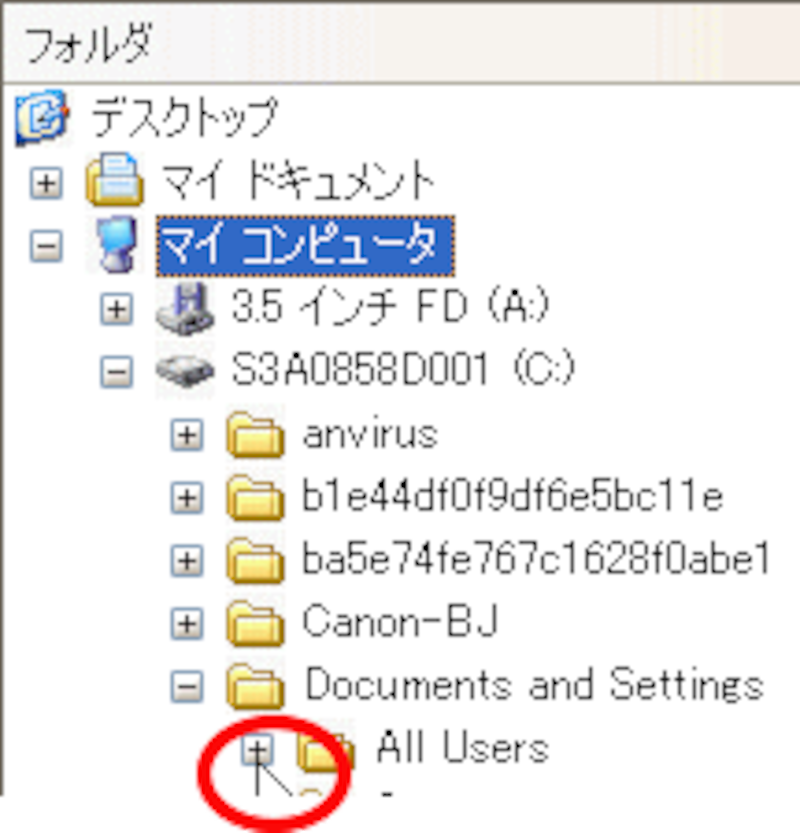
6)同様に「スタートメニュー」の「+」をクリックし、プログラムの「+」をクリックし、その中の「スタートアップ」をクリックします。
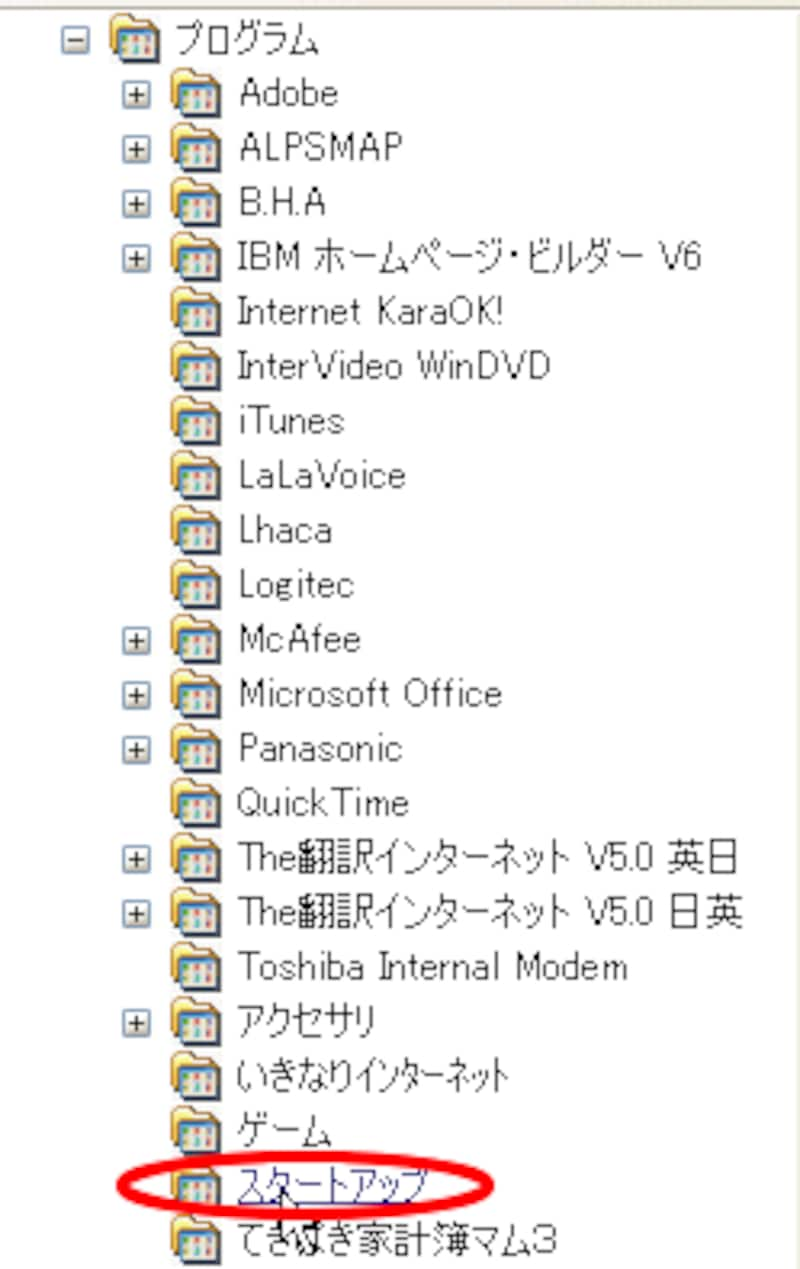
7)右側に白い画面が表示されます。起動と同時に起動するソフトがある場合はこの中に表示されているはずです。では、ここにOutlook Expressを入れましょう。
8)[スタート]ボタンをクリックし、Outlook Expressをドラッグしスタートアップの白い画面までドラッグします。ショートカットのアイコンがコピーされます。
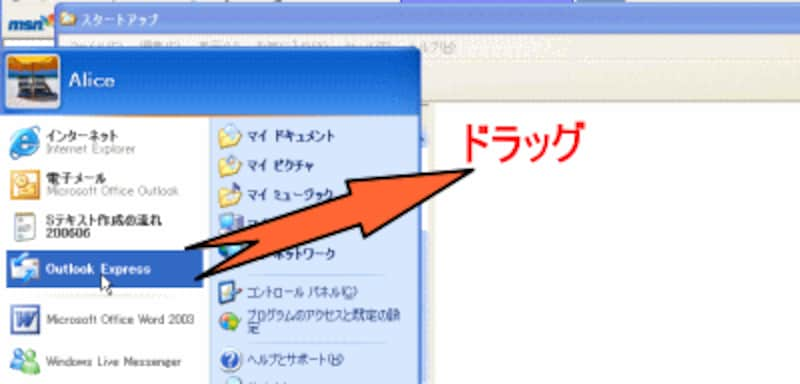
これで設定は完了です。スタートアップウィンドウを閉じて、パソコンを再起動します。






